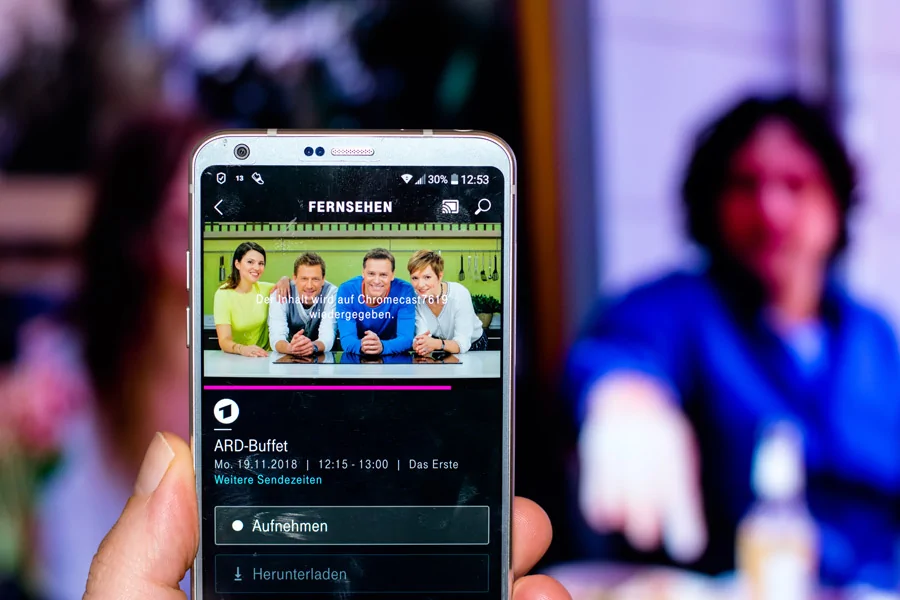Magenta-TV Testbericht (per Streaming)
Praxistest des Telekom TV-Anschlusses per App
Die Deutsche Telekom hat im Oktober 2018 erstmals ihr TV-Angebot für alle Interessierte geöffnet und bietet neben der IPTV-Version nun auch eine Streamingvariante. Zuvor benötigte man zwingend einen Internetanschluss bei der Deutschen Telekom.
Ab 10 € monatlich kann nun jeder den flexiblen TV-Anschluss nutzen. Doch lohnt der Umstieg? Wie gut ist die Qualität und die Steuerung? Welche Vorteile und Nachteile gibt es? Unsere Redaktion hat für Sie das mobile Streaming TV-Paket für Sie ausführlich getestet.

1. Was bietet Magenta TV?
Momentan gibt es den Telekom-Fernsehanschluss in zwei Varianten. Einmal mit MagentaZuhause-Internetanschluss und TV-Receiver via IPTV oder aber als sogenannte Streaming OTT-TV Variante (Over the Top) per App.
Im Folgenden testen wir die Ende 2018 eingeführte App-Version. Das Angebot eröffnet jedem Zugriff auf 160TV-Sender (auch in HD). Zudem lassen sich z.B. diverse Streamingdienste wie Netflix, Sky, DAZN, WOW oder das „Film-Paket“ mit Sendern wie FOX HD hinzubuchen.
In allen Magenta-TV Tarifen (Smart, Smart Stream und MegaStream) ist sogar RTL+ mit inklusive. Aufnahmen können für 100 Stunden aus der Cloud abgerufen werden. Bei Bedarf sind Sendungen aber auch downloadbar.
Ein entscheidender Vorteil der nichtstationären App-Variante ist, dass sich der TV-Zugang überall mit hinnehmen lässt. Geschaut wird per Smartphone, Tablet, Laptop oder aber am Fernseher selbst. Die mobile Nutzun ist im Preis schon inbegriffen. Ein kompletter TV-Anschluss kostet z.B. im Tarif "MagentaTV Smart" nur 10 € monatlich. Optional auch ohne Mindestlaufzeit ("Flex") erhältlich.
Zumindest bezogen auf einen regulären TV-Anschluss per Kabel ist dasTelekom-Angebot noch vergleichsweise günstig. Lediglich DVB-T2 ist mit 6.99 Euro im Monat etwas preiswerter, dafür weniger flexibel und umfangreich an Sendern und Features.
2. Bestellung
Die Bestellung von Magenta-TV ohne Telekom-Internetanschluss st völlig problemlos und schnell hier auf www.telekom.de durchführbar. Im Test benötigten wir keine 5 Minuten. Erfreulicher Weise muss man zunächst nicht einmal die Adresse angeben. Es genügen Name und Mailadresse. Als nächstes wird man aufgefordert, für das Telekom-Login ein Passwort zu vergeben. Im letzten Schritt zur Registrierung erfolgt die Frage nach dem präferierten Zahlverfahren. Leider bietet die Telekom aktuell nur zwei Wahlmöglichkeiten, nämlich Paypal und Kreditkarte.
Wenige Minuten später erhielten wir die Bestellbetätigung mit Auftragsnummer, Kundennummer, allen AGB und den angegebenen, persönlichen Daten. Nach noch einmal 2 Minuten folgte eine Mail mit dem Hinweis, dass Magenta TV nun nutzbar sei. Doch wie eigentlich?

3. Ersteinrichtung & Installation
Insgesamt gibt es drei verschiedene Möglichkeiten, Magenta TV (OTT) zu nutzen. Einmal auf einem Android- oder iOS-Endgerät – also Smartphone bzw. Tablet. Des Weiteren über einen Browser auf PC/Laptop oder natürlich am heimischen TV-Gerät selbst. Wie die Übertragung funktioniert, zeigen wir weiter unten bei Punkt 3.3 in diesem Erfahrungsbericht.
3.1 Einrichtung und Nutzung per Mobilgerät und App
Am schnellstens und einfachsten gelingt der Start über Ihr Smartphone, weshalb wir auch an diesem Punkt ansetzen für ein Erfolgserlebnis. Laden Sie bitte zunächst aus dem Playstore oder iTunes die entsprechende "Magenta TV" App herunter und installieren diese. Als erstes werden Sie nach den Zugangsdaten gefragt. Also dem Benutzernamen (meist Mailadresse) und dem vergebenen Passwort beim Bestellvorgang. Waren diese korrekt, werden Sie direkt vom Startbildschirm bei Magenta TV begrüßt und können direkt loslegen!

3.2 Einrichtung und Nutzung am PC/Laptop
Der Login erfolgt über die eigens eingerichtete Landingpage auf web.magentatv.de. Klicken Sie rechts oben auf „Login“ und geben analog Benutzername (z.B. Mailadresse aus dem Bestellvorgang) und Passwort ein. Los geht’s! Aus uns unerfindlichen Gründen, akzeptiert die Telekom bei MagentaTV aber bislang weder Firefox, Opera oder Safari als Browser, sondern nur Google Chrome sowie Microsoft´s EDGE samt IE11. Hier sollte man dringend noch einmal nachbessern, schließlich ist der Firefox kein Wald-und-Wiesenbrowser.
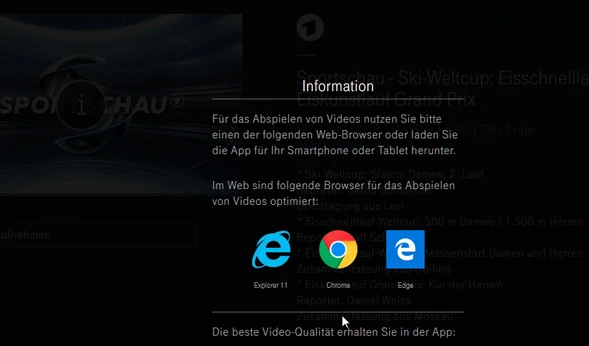
Meldung Firefox nicht unterstützt | Screenshot Magenta TV
Doch auch danach kann es noch nicht direkt losgehen. Als wir erstmals einen Sender anwählten wurde die Meldung eingeblendet, dass zunächst noch ein Browser-Plugin installiert werden muss. Ist dieses erfolgt, öffnet sich dann ein Drittfenster mit dem TV-Inhalt und den Steuerungselementen.
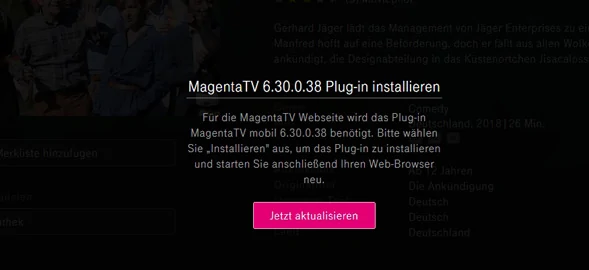
Meldung Browserplugin installieren | Screenshot Magenta-TV
3.3. Magenta TV auf den Fernseher: 4 Wege
Zwar betont die Telekom in den Beschreibungen, dass Magenta TV (per App) auch auf dem herkömmlichen TV-Gerät nutzbar ist. Doch in der Praxis gestaltet sich dies leider nicht ganz so bequem, wie man hoffen könnte. Es gibt nämlich noch nicht viele Fernseher, welche die App direkt anbieten...
Auch der Versuch, im Browser unseres Samsung-Gerätes (MU8009) die URL web.magentatv.de aufzurufen scheiterte, da wir so nicht einmal bis zum Login-Bereich vordringen konnten.
Der beste Weg bei Fernsehgeräten ohne MagentaTV-App Support, führt aktuell über die Kombination mit dem MagentaTV Stick. Hier wird also zusätzlich zur App noch ein kleiner Dongle angeboten. Über diesen erfolgt dann die Anbindung an den TV - zusätzlich hat man sogar noch eine richtige Fernbedienung!
Alle sonstigen Alternativen sind weniger leicht zu händeln. Möglich ist noch die Ausgabe über den TV-Ausgang der Grafikkarte (HDMI), dem sogenannten Chromecast von Google oder Amazons FireTV. Eine Art HDMI-Dongle für rund 40 Euro, mit dem Inhalte von mobilen Endgeräten zum TV gestreamt werden können.

Wer nun meint, einfach den Inhalt vom Handy an dem TV zu klonen, wie über LG´s „Share a Screen“ Funktion, wird spätestens bei der TV-Wiedergabe geblockt – das App-Menü selbst lässt sich auf den TV clonen, nur eben keine Sendungen abspielen. Die betreffende Meldung lautet dann „Aktion nicht möglich. Der Inhalt kann nicht auf dem TV-Gerät angezeigt werden, weil der HDCP-Kopierschutz nicht unterstützt wird.“
Auch in der Telekom FAQ heißt es dazu „aus rechtlichen Gründen dürfen die Inhalte von MobileTV nicht über Airplay, HDMI- oder andere Verbindungsvarianten an einem Fernseher genutzt werden“. Umso verwunderlicher ist, dass wir problemlos das Programm vom PC auf den TV über den HDMI-Ausgang der Grafikkarte streamen konnten. Doch dazu später mehr!
Via Fire TV: Seit Mai 2019 kann das Angebot auch bequem über Amazons Fire-TV gesteuert werden, was uns zur letzten Möglichkeit des Betriebs an einem TV-Gerät bringt.
3.4 Magenta TV (per App) auf den Fernseher: Anleitung
Wie schon angedeutet, können hier drei Wege beschritten werden. Der einfachste fürhrt über die Hauseigene App, welche schon eine Reihe von Flat-TVs unterstützen. Des weiteren per Chromecast oder mittels eines HDMI-Kabels und dem PC, sofern Ihre Grafikkarte einen entsprechenden TV-Ausgang bietet (Regelfall).
3.4.1 via App
Schauen Sie einfach im Appbereich Ihres Fernsehers, ob Sie die passende Magenta-App herunterladen können und loggen sich mit Ihren Zugangsdaten ein, fertig!
3.4.2 via Chromecast
Der offizielle Weg führt über den Google Chromecast. Wer diesen noch nicht kennt – dabei handelt es sich praktisch um eine Art Stick mit HDMI-Stecker. Dieser ermöglicht, innerhalb eines gemeinsamen WLAN-Netzes, Inhalte von mobilen Endgeräten auf den TV zu bringen. Den Chromecast gibt es im Handel für ca. 40 Euro. Viele Smartphones und Fernseher bieten heute zwar eine eigene Funktion dafür, nur wird diese leider von der Telekom aus Kopierschutzgründen geblockt.

Im Zuge der Installation muss zunächst die Chromecast-App installiert und am Fernseher der Google-Dongle eingerichtet werden. Folgen Sie einfach den Anweisungen. Wurde alles korrekt eingerichtet, können ab sofort Medieninhalte auf den Fernseher geteilt werden. Das folgende Foto zeigt z.B. die Übertragung eines Youtube-Videos vom Handy auf den TV:

Zum initiieren der Übertragung, muss man fortan nur auf das Chromecast-Symbol rechts oben im Smartphone klicken.

Ähnlich verhält es sich in der Magenta TV-App. Starten Sie zunächst eine Sendung Ihrer Wahl und klicken wieder auf das Chromecast-Symbol. Anschließend wird man gefragt, ob bzw. auf welchen Chromecast man streamen möchte (es können ja mehrere im Haushalt sein) - kurz bestätigen und los gehts.

3.4.2 via PC & HDMI-Kabel
4. Test: Wie ist die Bildqualität?
Einer der wohl wichtigsten Fragen wird für viele Leser die nach der Bildqualität sein. Erfreulicher Weise zeigt sich diese während unseres Tests per se exzellent. Vorausgesetzt natürlich, dass der Internetanschluss genug Übertragungsrate bietet (Speedtest hier). In der Grundeinstellung adjustiert die App automatisch die bestmögliche Qualität je nach Datenübertragungsrate des genutzten Internetzugangs.
Optional kann über das Einstellrädchen rechts unten die Wiedergabequalität manuell angepasst werden (siehe Bild oben). Ab 7700 KKit/s (rund 7,5 MBit/s) ist die maximale Güte in HD erzielbar. Bei SD-Auflösung reichen 2300 KBit. Für das Minimum werden 700 KBit angegeben, so dass man theoretisch auch mit einem sehr, sehr langsamen Internetzugang noch fernsehen kann, wenn auch nicht in bester Qualität.
Zumindest bei ARD und ZDF ließen sich keine störenden Kompressionsartefakte in der höchsten Einstellung ausmachen. Ab 1300 Kbit wird das HD-Bild allerdings zusehends unscharf und matschig.
Hier ein Screenshot in Originalgröße (klicken):
5. Test: Wie steuert sich die Magenta TV App?
Insgesamt finden wir die Bedienung selbsterklärend und simpel. Links oben erreicht man mit einem Klick das Hauptmenü, wo die Punkte „TV-Programm“, „Meine Inhalte“, „Megathek“, Film“, „Serie“, „Sport“, „Kids“ und „Musik“ angesteuert werden können. Zudem befindet sich hier der Zugang zu den Einstellungen sowie Zubuchoptionen (Filmpaket für 6.95 € und Telekom Sport zu 4.95 € monatlich).

Hat man eine laufende TV-Sendung angewählt, dauert es ca. eine halbe Sekunde, bis die Wiedergabe startet. Auch der Kanalwechsel erfolgt also recht flott - knapp unter einer Sekunde. Realisiert wird der Sendewechsel mit einem einfachen Wisch nach links oder rechts auf dem Smartphone/Tablet. Am PC reichen die Peiltasten. Auffällig ist jedoch, dass die App nach jedem Kanalwechsel erneut versucht, die Bildqualität zu justieren, auch wenn man zuvor eine fixe Qualität/Datenrate eingestellt hat. Das äußert sich durch eine verminderte Qualität für die ersten 2-3 Sekunden. Die Einstellung für die Bildqualität wird also immer wieder verworfen, was unserer Ansicht nach keinen Sinn macht.
Aufnahmen lassen sich bequem aus der Programmübersicht (EPG) starten bzw. programmieren. Dabei wird man gefragt, ob die Sendung nur einmalig oder stetig aufgezeichnet werden soll, sofern es sich um eine Serie oder Reihe handelt.
6. Test: Auch unterwegs per LTE fernsehen?
Dank moderner Funktechniken wie LTE oder 5G, ist die mobile TV-Übertragung heute prinzipiell kein Problem mehr. LTE schafft in der Spitze heute knapp 500 MBit/s, zumindest auf dem Papier. Über 5G sind sogar Gigabit-Geschwindigkeiten möglich. Realistische LTE-Datenraten sind in der Praxis 50-300 MBit/s. Bereits 10 MBit reichen aber voll und ganz für die beste Qualität in HD über die Magenta TV App. 7700 Kbit/s entsprechen rund 7,5 MBit/s oder 0,93 Megabyte/s.
Wesentlich wichtiger dürfte daher die Frage nach dem Datenverbrauch sein. In der HD-Maximalqualität fallen, wie eben erwähnt, rund 0,93 MB/s an, was für eine Stunde TV rechnerisch 3,38 GB bedeutet. In unserem Test ermittelten wir etwas mehr Verbrauch. Der hochgerechnete Verbrauch betrug dann ca. 3,7 GB. Das entspricht immerhin in etwa dem Monatskontingent einer durchschnittlichen Allnetflat. Daher drosselt die App per Mobilfunk auch die Qualität automatisch deutlich nach unten. Ohne Zutun unsererseits, lag der Verbrauch in HD dann bei 13 MB/Minute oder 0,76 GB je Stunde. Das ist schon deutlich günstiger, aber leider fällt dann auch die Bildqualität merklich ab. Empfehlenswert wäre bei häufiger Nutzung von Tarifen mit relativ viel Datenvolumen, wie MagentaMobil L.
Unser Test-Fazit
Sieht man von der optimierbaren Steuerung über den Browser am PC ab, gibt es in puncto Nutzerfreundlichkeit kaum Abstriche. Auch technisch überzeugt das Angebot. Wer aber vor allem am Großbildschirm zuhause fernsehen möchte, für den eignet sich das „normale“ Magenta TV mit Breitbandanschluss weit besser. Magenta TV ohne Telekom-Internetzugang richtet sich vor allem an jene, welche maßgeblich mobil fernsehen oder über einen Fernseher mit der entsprechenden App verfügen.
Häufige Fragen zu Magenta TV (per App)
Kann ich auch im Urlaub fernsehen?
Ja, sofern Sie sich in Deutschland oder innerhalb der EU aufhalten. Außerhalb der europäischen Union greift leider weiter die lästige IP-Sperre aus (lizenz-)rechtlichen Gründen. Mit aller Wahrscheinlichkeit, wird also Magenta TV z.B. in den USA dann nicht funktionieren.
Wie lautet die Magenta TV Internetadresse?
web.magentatv.de
Gibt es eine Mindestvertragslaufzeit?
Ja. Für das normale "Smart" Paket ohne Telekomanschluss gibts eine zweijährige Laufzeit. Man kann aber auch die Flex-Version mit monatlich Kündigung bestellen, was aber den Preis um 5 € verteuert.
Wie viele Geräte kann ich nutzen?
Sie können MagentaTV ohne Aufpreis auf maximal 5 Geräten gleichzeitig installieren und nutzen. Der gleichzeitige Betrieb ist auf drei Geräten (Streams) möglich.
Welche Zahlungsarten gibt es?
Leider nur Paypal oder Kreditkarte.
Habe ich dieselbe Funktionalität wie beim Magenta-TV mit Telekom-DSL?
Nein, der Funktionsumfang ist leicht eingeschränkt. So gibt es etwas weniger Sender und z.B. keine Möglichkeit, die Bundesliga zu sehen. Details hier.
Weiterführendes:
» direkt zur Deutschen Telekom
» Magenta TV für Zuhause mit Receiver